如何使用ps给照片添加下雪效果?给大家介绍如何使用ps给照片添加下雪效果,一起来看看吧。
1.打开ps,将素材拖入ps中,新建一个图层,填充黑色,在菜单栏找到【滤镜-杂色-添加杂色】,点击确定
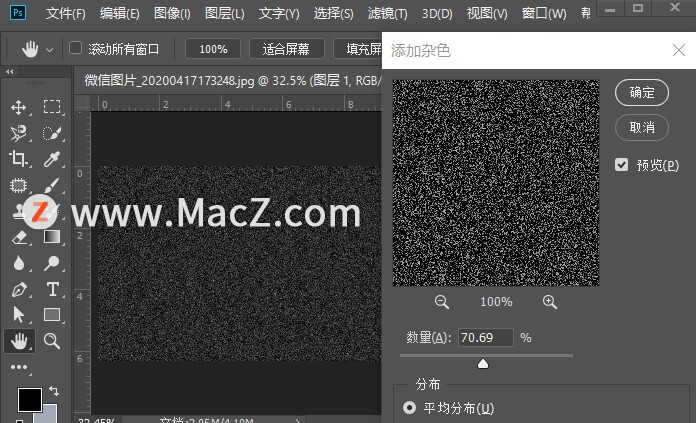
2.在菜单栏里找到【滤镜-模糊-高斯模糊】
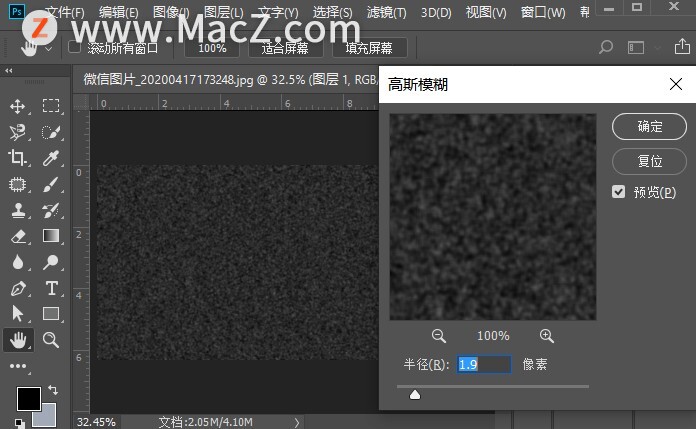
3.选择阈值,设置合适的参数

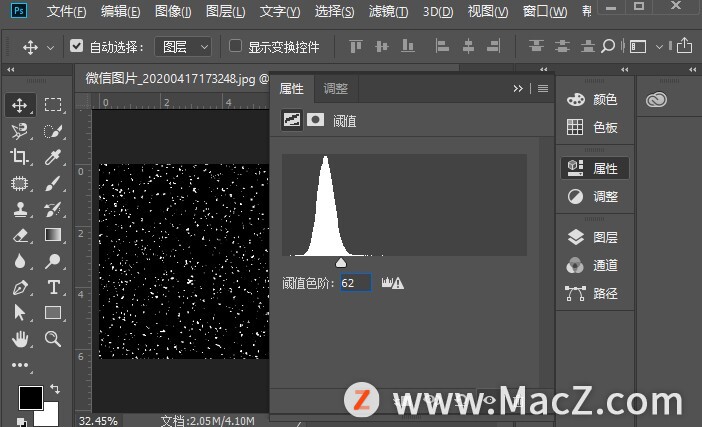
4.选中两个图层,按【Ctrl+e】合并图层,然后再次选择【滤镜-模糊-高斯模糊】
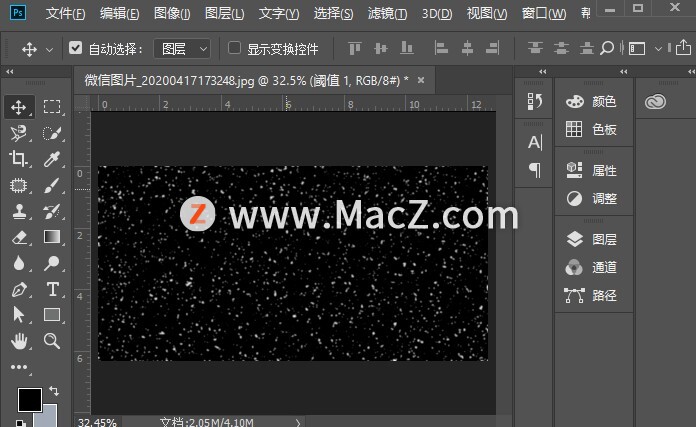
混合模式选择滤色,降低不透明度,用蒙版把不必要的擦除,飘雪的效果就做出来了

完成:

以上就是如何使用ps给照片添加下雪效果全部内容,希望对你有所帮助。
攻略专题
查看更多-

- 《金铲铲之战》天选福星最强3星5费介绍2025
- 104 2025-02-07
-

- 《神之亵渎》大教堂屋顶收集向流程攻略
- 179 2025-02-07
-

- 《悠星大陆》幻雾黑域玩法介绍
- 145 2025-02-07
-

- 《光遇》季卡时间介绍
- 200 2025-02-07
-

- 《重返未来1999》梁月阵容搭配
- 200 2025-02-07
-

- 《神之亵渎》无言图书馆收集向流程攻略
- 155 2025-02-07
热门游戏
查看更多-

- 快听小说 3.2.4
- 新闻阅读 | 83.4 MB
-

- 360漫画破解版全部免费看 1.0.0
- 漫画 | 222.73 MB
-

- 社团学姐在线观看下拉式漫画免费 1.0.0
- 漫画 | 222.73 MB
-

- 樱花漫画免费漫画在线入口页面 1.0.0
- 漫画 | 222.73 MB
-

- 亲子餐厅免费阅读 1.0.0
- 漫画 | 222.73 MB
-






